解决台式电脑无法连接网络问题的方法(诊断和解决台式电脑网络连接问题的实用技巧)
- 综合领域
- 2024-08-28
- 27
- 更新:2024-08-15 12:30:41
在当今数字化时代,网络已成为人们生活中不可或缺的一部分。然而,有时我们可能会遇到台式电脑无法连接网络的问题,这给我们的工作和娱乐带来了诸多困扰。本文将分享一些解决台式电脑无法连接网络问题的实用技巧,帮助您尽快恢复网络连接。
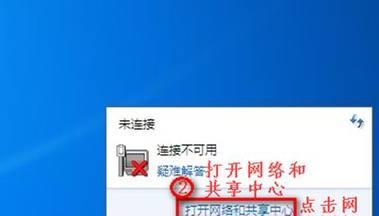
检查网络连接硬件设备
1.检查网线连接是否松动或损坏:确保网线插头牢固地连接在电脑和路由器之间,并检查网线是否有明显的物理损伤。
2.检查路由器工作状态:确认路由器电源已打开,并检查指示灯是否正常亮起。
3.重启路由器和电脑:有时候,重启这些设备可以解决临时的连接问题。
检查网络设置和配置
4.确认IP地址设置:打开控制面板,进入网络和共享中心,点击“更改适配器设置”,找到当前使用的网络适配器,选择“属性”,然后在Internet协议版本4(TCP/IPv4)属性中,选择“自动获取IP地址”和“自动获取DNS服务器地址”。
5.检查防火墙设置:防火墙可能会阻止电脑与网络的连接,确保防火墙设置中允许访问互联网。
6.清除DNS缓存:打开命令提示符,输入“ipconfig/flushdns”命令,清除DNS缓存,然后重新连接网络。
解决驱动程序问题
7.更新网卡驱动程序:在设备管理器中找到网络适配器,右键点击选择“更新驱动程序”,然后选择自动搜索更新的驱动程序。
8.重新安装网卡驱动程序:如果更新驱动程序无效,可以尝试卸载并重新安装网卡驱动程序。
排除软件冲突
9.关闭杀毒软件和防火墙:某些杀毒软件和防火墙可能会干扰网络连接,请尝试关闭它们并重新连接网络。
10.检查代理服务器设置:打开浏览器,进入网络设置,确保代理服务器设置为“自动获取”。
联系网络服务提供商
11.联系网络服务提供商:如果以上方法都无法解决问题,可能是由于网络供应商的问题,建议联系他们的技术支持部门寻求帮助。
更换网卡
12.检查网卡状态:在设备管理器中查看网卡的状态,如果有警告标志或错误提示,可能需要更换网卡。
考虑硬件问题
13.检查电脑端口:如果使用的是有线网络连接,尝试将网线连接到其他可用端口以排除端口故障。
14.检查网络适配器:如果所有其他设备都能正常连接网络,可能是电脑的网络适配器出现问题,可以尝试更换适配器或联系专业人士进行修理。
15.考虑更换路由器:如果其他设备正常连接网络而仅台式电脑无法连接,有可能是路由器本身出现问题,可以尝试更换路由器。
遇到台式电脑无法连接网络的问题时,我们可以通过检查硬件设备、调整网络设置和配置、解决驱动程序问题、排除软件冲突等一系列方法来解决。如果问题依然存在,我们可以联系网络服务提供商或考虑硬件问题。通过以上实用技巧,我们可以更好地解决台式电脑网络连接问题,确保网络畅通无阻。
探索网络连接问题的原因及解决方案
随着互联网的普及,电脑成为人们生活和工作中必不可少的工具。然而,有时我们可能会遇到一些网络连接问题,特别是在使用台式电脑时。本文将探讨一些常见的台式电脑无法连接网络的原因,并提供解决这些问题的有效方法。
1.路由器故障导致网络连接失败
如果你的台式电脑无法连接到网络,首先要检查路由器是否正常工作。确认路由器电源是否接通,并检查其指示灯是否亮起。如果灯光正常,但仍然无法连接网络,可以尝试重启路由器。
2.网络线松动或损坏
检查你的台式电脑与路由器之间的网络线是否牢固连接。如果线松动或损坏,会导致网络连接失败。请确保网络线插头完整且与插孔紧密连接。
3.网络配置错误
有时候,台式电脑无法连接网络是由于错误的网络配置引起的。打开电脑的网络设置界面,确保已选择正确的网络连接类型,并输入正确的IP地址、子网掩码和网关信息。
4.防火墙阻止网络连接
防火墙可能会干扰网络连接,因此请检查你的台式电脑上的防火墙设置。如果发现防火墙阻止了某些网络连接,可以尝试禁用防火墙或调整其设置。
5.网络驱动程序过时或损坏
网络驱动程序是确保台式电脑能够正常连接网络的关键组件。如果驱动程序过时或损坏,会导致无法连接到网络。更新或重新安装最新的网络驱动程序可以解决此问题。
6.IP地址冲突
如果在同一局域网中有多个设备使用相同的IP地址,会导致网络冲突,使部分设备无法连接到网络。通过更改台式电脑的IP地址,可以解决此问题。
7.DNS服务器问题
DNS服务器负责将域名转换为IP地址,如果DNS服务器出现问题,台式电脑可能无法正确连接到互联网。尝试更改DNS服务器地址或联系网络供应商获取正确的DNS设置。
8.病毒或恶意软件感染
病毒或恶意软件可能会干扰网络连接,并导致台式电脑无法连接网络。运行安全扫描软件,清除任何发现的恶意程序,以确保网络连接的安全。
9.网络供应商问题
有时,台式电脑无法连接网络是由于网络供应商的问题引起的。联系你的网络供应商,咨询是否存在网络故障或维护工作,并确定问题是否出在供应商端。
10.硬件故障
在极少数情况下,网络连接问题可能由于硬件故障引起。检查你的台式电脑的网卡是否正常工作,并确保其他硬件设备正常连接。
11.操作系统更新问题
操作系统的更新可能会导致网络连接问题。如果你最近进行了操作系统的更新,尝试回滚到之前的版本,或者查找相关的解决方案。
12.无线信号干扰
如果你使用的是无线网络连接,那么信号干扰可能是导致连接问题的原因之一。尽量减少其他无线设备或物体对信号的干扰,并将台式电脑靠近路由器以获得更好的信号质量。
13.网络访问权限限制
某些网络可能会对特定的设备或用户设置访问权限限制,导致无法连接网络。检查网络设置和访问权限,并与网络管理员沟通,确保你的设备具有正确的访问权限。
14.重置网络设置
如果以上方法都无效,可以尝试重置台式电脑的网络设置。在控制面板或设置中找到网络设置选项,并选择恢复默认设置,然后重新配置网络连接。
15.寻求专业帮助
如果你经过多次尝试仍然无法解决台式电脑无法连接网络的问题,建议寻求专业帮助。专业技术人员可以更深入地分析问题,并提供适合你情况的解决方案。
遇到台式电脑无法连接网络的问题时,我们可以通过检查路由器、网络线、配置、防火墙、驱动程序等多个方面来排除故障。如果问题仍未解决,不要犹豫寻求专业帮助。保持耐心和冷静,解决网络连接问题并重新恢复正常工作的能力将使你的生活更加便利。











